Você sabia que é possível enviar e-mails diretamente pelo Excel, sem precisar abrir o Outlook ou outro programa de e-mail?
Essa funcionalidade é extremamente útil para quem trabalha com relatórios, planilhas de controle ou precisa enviar mensagens automáticas para clientes, fornecedores ou colegas de equipe.
Portanto, neste artigo, você vai aprender passo a passo como configurar e enviar e-mails pelo Excel, otimizando sua rotina e economizando tempo nas tarefas do dia a dia.
Vamos lá!
Função HIPERLINK
Observe que disponibilizamos uma planilha modelo padrão para que você possa utilizá-la no envio automático de e-mails pelo Excel, considerando que se trata de um processo um pouco mais complexo.
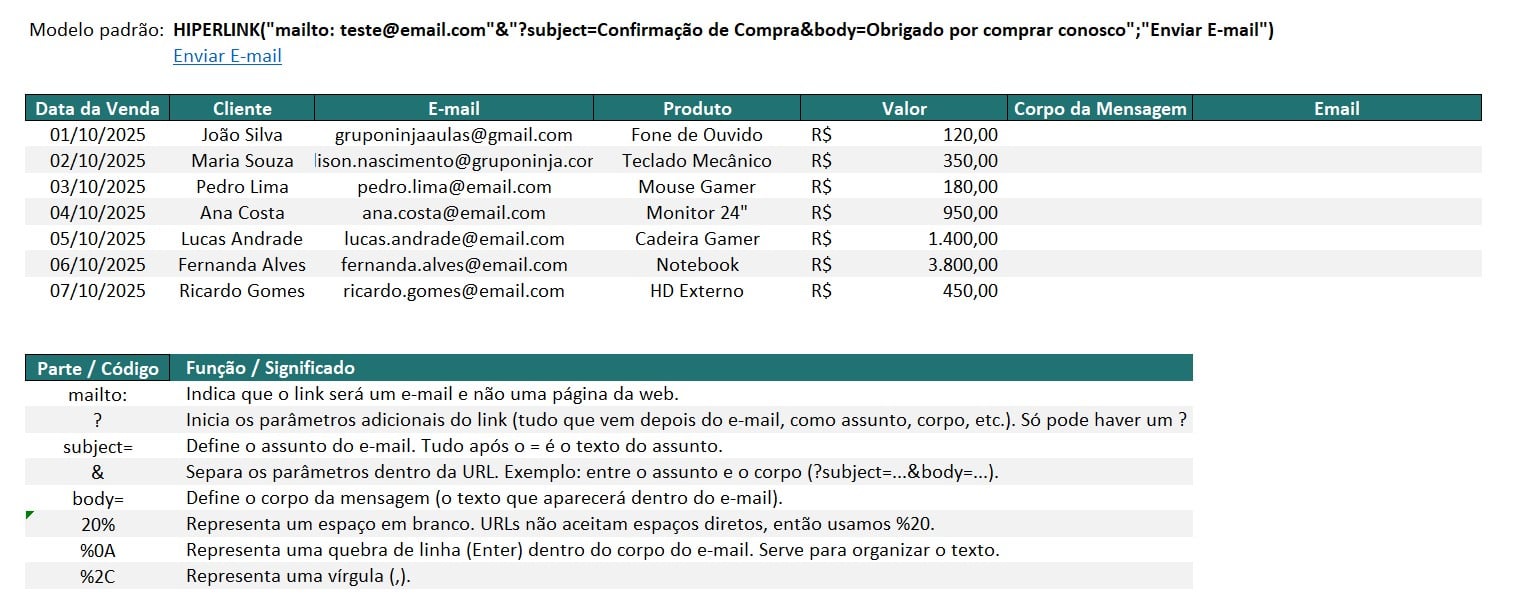
Então, na coluna de Email, coloque a função HIPERLINK, digite entre aspas duplas o comando de mailto.
Depois, concatene (&) com o título do e-mail, coloque novamente o símbolo de concatenar, uma interrogação, digite o comando de Subject e informe, entre aspas duplas, que será igual a Confirmação de Compra.
Por fim, após o ponto e vírgula, coloca entre aspas duplas o texto Enviar e-mail:
=HIPERLINK(“mailto:”&D6&”?Subject=Confirmação de Compra”;”Enviar e-mail”)

Assim, ele vai gerar o hiperlink abaixo:
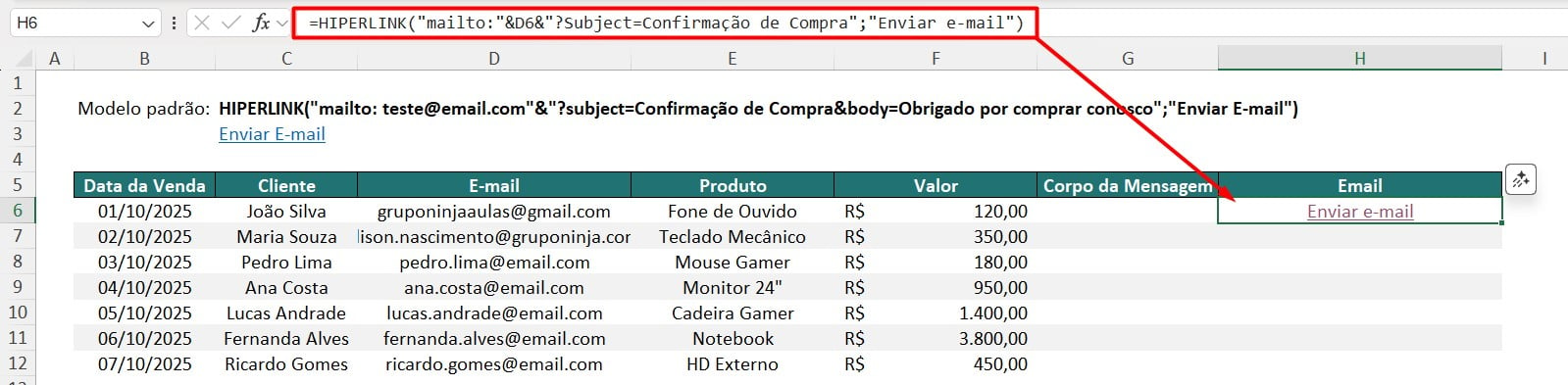
Ao clicar sobre ele, automaticamente temos uma tela do outlook aberta, com o e-mail do destinatário e o assunto:
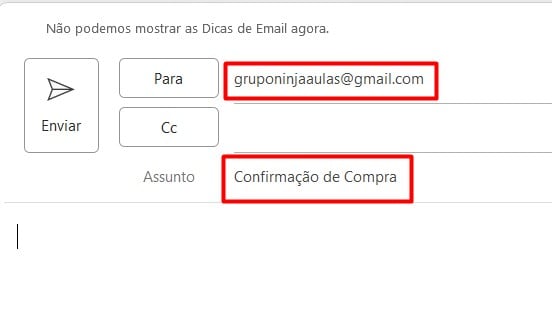
Criando o Corpo do E-mail
No entanto, para criar o corpo do e-mail, antes do texto de Enviar e-mail, coloque o &.
Depois, digite o comando de body e informe que será igual ao texto desejado, que deverá ser escrito entre aspas duplas:
=HIPERLINK(“mailto:” & D6 & “?subject=Confirmação de Compra&body=” & “Teste”; “Enviar e-mail”)

Assim, teremos o resultado abaixo:
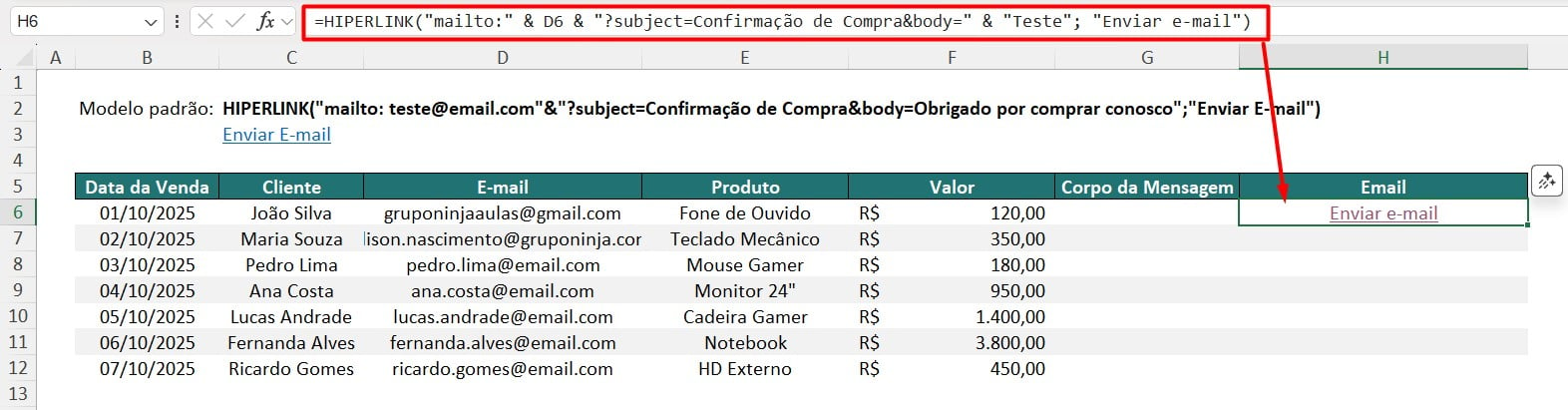
Contudo, podemos configurar uma mensagem, que pode alterar de acordo com as informações que eu preencho na tabela.
Sendo assim, você pode concatenar as frases entre aspas duplas com os dados da tabela, desta maneira:
=”Olá, “&C6&”, tudo bem com você?”&“%0A Obrigado por comprar conosco”&“%0A Produto: “&E6&“%0A Valor: “&MOEDA(F6)
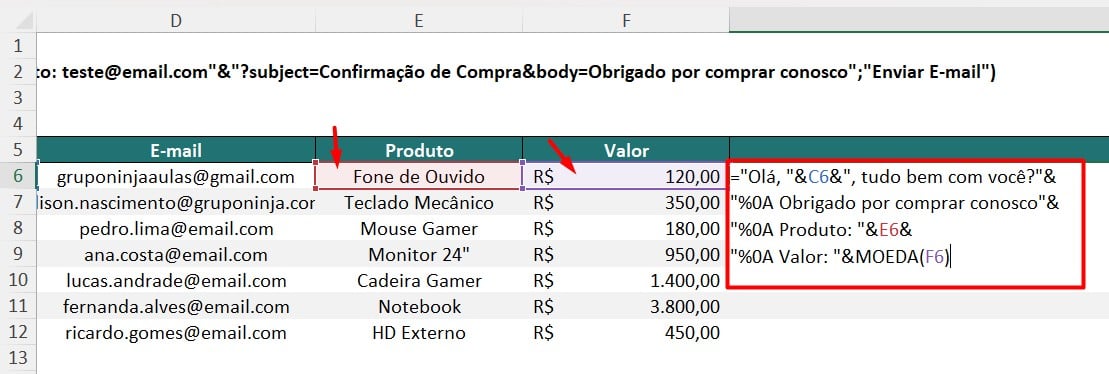
Posteriormente, volte na fórmula de hiperlink e substituía o texto teste, pela mensagem automática criada:
=HIPERLINK(“mailto:”&D6&”?Subject=Confirmação de Compra&body=”&G6;”Enviar e-mail”)
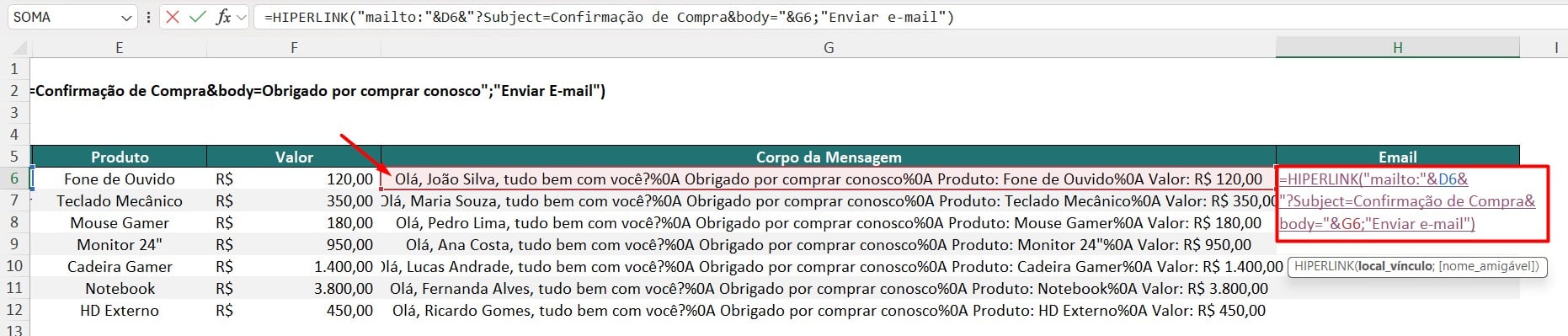
Assim, após clicar em ENTER, arrastar a fórmula e acessar a opção de Enviar e-mail, temos o modelo abaixo:
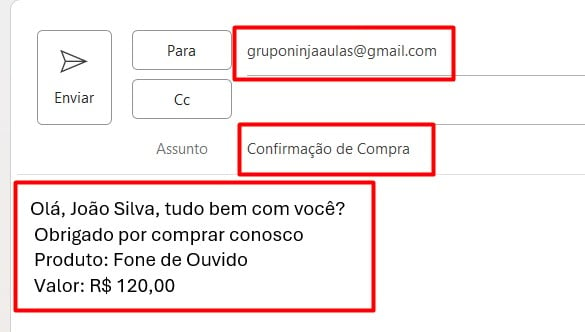
Portanto, com as dicas acima, você consegue automatizar o envio de e-mails diretamente pelo Excel, personalizando o destinatário, o assunto e até o corpo da mensagem de acordo com os dados da sua planilha.
Curso de Excel Completo: Do Básico ao Avançado.
Quer aprender Excel do Básico ao Avançado, passando por Dashboards? Clique na imagem abaixo e saiba mais sobre este Curso de Excel Completo.
Por fim, deixe seu comentário sobre se gostou deste post tutorial e se você irá usar essas técnicas em suas planilhas de Excel. E você também pode enviar a sua sugestão para os próximos posts. Até breve!








![CLASSIFICANDO-DADOS-COM-COLUNAS-EXCLUSIVAS-[DICA-NINJA] Classificando Dados com Colunas Exclusivas [Dica Ninja]](https://ninjadoexcel.com.br/wp-content/uploads/2023/11/CLASSIFICANDO-DADOS-COM-COLUNAS-EXCLUSIVAS-DICA-NINJA-304x170.jpg)





